Så här aktiverar du Root-användaren på din Mac
Root-användare är ett speciellt användarkonto på din Mac som låter dig ändra systemfiler som inte var tillgängliga för dig tidigare. Vad det här betyder är att du kan ha full kontroll över alla funktioner på din maskin. Även om detta kan hjälpa avancerade användare att utföra sina uppgifter, borde de flesta nybörjare inte använda den. Apple vet det väldigt bra, och det är därför kontot är inaktiverat som standard. Du kan dock aktivera det och utföra dina uppgifter, om du vill.
Det finns faktiskt två sätt att aktivera root-användare på en Mac. Den första metoden använder Terminal och den andra använder GUI för att hjälpa dig att aktivera root-användaren på din maskin. Så här kan du använda dem båda:
1. Aktivera Root User med Terminal
Fire-up Terminal på din Mac. För att göra det, klicka på Launchpad i din dockningsstation och sök efter och klicka på "Terminal". Den startar på din maskin.

Skriv in följande kommando i Terminalfönstret och tryck på Enter. Det är kommandot som hjälper dig att aktivera root-användarkontot på din Mac.
dsenableroot

Det borde då be dig att ange ditt nuvarande användarlösenord. Skriv bara in ditt lösenord och tryck på Enter.

Du kommer nu att bli ombedd att ange ett lösenord för root-användarkontot. Se till att du väljer ett starkt lösenord för det här kontot eftersom det har fler privilegier än andra konton på din Mac.

Du måste ange samma root-lösenord igen för att bekräfta att du har skrivit det korrekt i den första prompten.

När det är klart, bör du se ett meddelande som säger "Aktiverad root user".

Som du kanske redan har gissat är root-användarkontot nu aktiverat på din maskin och du kan börja använda det genast för att utföra dina uppgifter som inte kan utföras med ett normalt användarkonto.
Inaktivera Root User med Terminal
Om du är klar med dina uppgifter och vill avaktivera root-användarkontot eftersom det inte längre går att använda, kan du göra det med hjälp av följande steg.
Starta terminalen från Launchpad på din Mac.
Skriv in följande kommando i Terminalfönstret och tryck på Enter. Det är för att inaktivera root-användaren på en Mac.
dsenableroot -d

Du kommer att bli ombedd att ange ditt lösenord för ditt lösenord. Gör så och tryck på Enter.

Du borde se ett meddelande som säger "Successfully disabled root user".

Roten användarkonto är nu inaktiverat på din Mac.
2. Aktivera Root User med GUI
Om du föredrar att använda GUI istället för Terminal, så här kan du aktivera root-användaren på följande sätt:
När du är på skrivbordet klickar du på "Gå" följt av "Gå till mapp ...". Det låter dig snabbt hoppa till en viss katalog på din Mac.

När den startas skriver du in följande sökväg i rutan och klickar på "Gå". Du borde tas till den katalogen på din maskin. Den katalogen är där verktyget för att möjliggöra att rotanvändaren finns.
/ System / Library / Coreservices /

När katalogen lanseras, hitta verktyget som säger "Directory Utility" och dubbelklicka på det för att starta det.

Du måste först låsa upp det öppnade verktyget för att kunna göra några ändringar. För att göra det, klicka på Lås ikonen i panelen och ange ditt användarkonto lösenord. Klicka sedan på "Ändra konfiguration." Du borde nu kunna göra ändringar i det här verktyget.

Klicka på "Redigera" följt av "Aktivera Root User." Det är det alternativ som låter dig aktivera root-användarkontot på din Mac.

Du borde nu bli ombedd att ange ett lösenord för root-användarkontot. Ange ett lösenord som du tycker är starkt och klicka på "OK". Det sparar inställningarna för dig.

Och du är klar.
Rotenanvändaren är nu aktiverad med ditt valda lösenord och är redo att användas.
För att inaktivera rotanvändaren genom att använda GUI, klicka på "Redigera" följt av "Inaktivera root-användare".
Slutsats
Varje Mac levereras med ett användarkonto som heter Root User, som tillåter användare att komma åt och ändra systemfiler och felsöka eventuella problem. Guiden ovan hjälper dig att aktivera detta dolda konto och få fler privilegier än ditt vanliga användarkonto på din Mac.


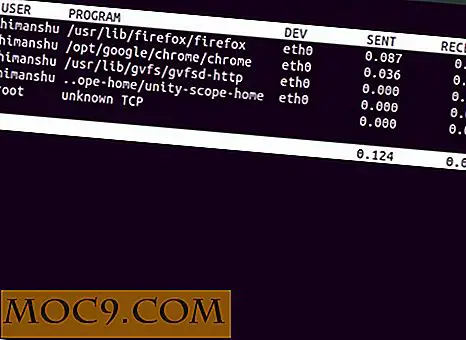

![Använd MarsEdit för att skapa och hantera blogginnehåll [Mac]](http://moc9.com/img/use-marsedit-setup.jpg)


